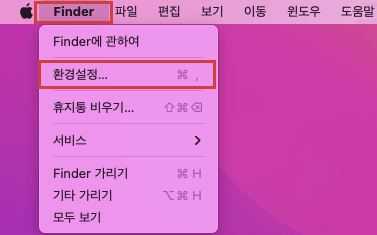질문"고프로 Hero 9 카메라와 SanDisk 64GB 마이크로 SD 카드를 사용합니다. 메모리 카드를 삽입하고 카메라를 사용하려고 시도했을 때 SD 카드 오류가 발생했습니다. 어떻게 해야 할까요?"
--Quora에서의 질문
고프로는 많은 사람이 가장 스릴 넘치는 순간들을 기록할 때 선택하는 액션 카메라입니다. 그러나 고프로 SD 카드 오류가 발생하면 그 순간을 놓쳐 기분이 상하실 수 있습니다. 다행히 이 가이드를 통해 빠르고 쉽게고프로 SD 카드 오류를 해결할 수 있습니다. 이 가이드에서는 다양한 고프로 SD 카드 오류에 대한 해결책을 다룰 것입니다. 자세한 지침과 유용한 팁을 제공할 것입니다. 또한 앞으로 SD 카드 오류를 방지하는 방법을 배우게 되며 다음 모험을 위해 고프로를 준비할 수 있습니다. 이 가이드로 인해 고프로 SD 카드 오류로 인한 좌절 없이 삶의 순간들을 기록할 수 있습니다.

1부: 가장 흔한 고프로 SD 카드 오류는 무엇인가요?
다음은 가장 흔한 고프로 SD 오류입니다:
- SD ERR 또는 SD ERROR: 이 오류 메시지는 일반적으로 SD 카드가 올바르게 삽입되지 않았거나 카드가 손상되었음을 나타냅니다. 또한 SD 카드가 가득 차 있거나 손상된 파일이 있는지도 나타낼 수 있습니다.
- NO SD: 이 오류 메시지는 고프로가 SD 카드를 감지하지 못할 때 표시되며 일반적으로 카드가 올바르게 삽입되지 않았거나 SD 카드가 결함이 있는 경우입니다.
- CARD FULL: 이 오류 메시지는 SD 카드가 가득 찼으며 더 이상 새로운 영상을 기록할 수 없음을 나타냅니다.
- CARD ERROR: 이 SD 카드 오류 고프로 메시지는 고프로가 SD 카드의 내용을 읽을 수 없을 때 나타나며 일반적으로 손상된 파일이나 SD 카드 자체의 문제로 인해 발생합니다.
- SD CARD IS LOCKED: 이 오류 메시지는 일반적으로 SD 카드의 쓰기 보호 스위치가 "LOCK" 위치에 있어 새 파일이 카드에 기록되지 않습니다.
2부: SD 카드가 "카드 오류"라고 나타난 이유는 무엇인가요?
방법1: PC를 다시 시작
다음은 장치에 "고프로 SD 카드 오류"라고 표시되는 원인 중 일부입니다.
충분하지 않은 SD 카드 읽기 및 쓰기 속도: SD 카드의 읽기 및 쓰기 속도가 충분하지 않으면 데이터를 올바르게 기록하고 저장할 수 없으므로 SD 카드 오류가 발생할 수 있습니다.
SD 카드가 올바르게 포맷되지 않음: 고프로에서 데이터를 올바르게 읽고 쓰기 위해서는 SD 카드가 올바르게 포맷되어야 합니다. 올바르게 포맷되지 않은 경우 고프로가 인식하지 못하여 SD 카드 오류가 발생할 수 있습니다.
오래된 펌웨어:고프로의 펌웨어를 업데이트해야 할 필요가 있는 경우 SD 카드를 인식하려면 오류를 수정해야 할 수 있습니다.
연결에 먼지 방해: SD 카드나 SD 카드 슬롯에 먼지나 기타 먼지가 끼어 있으면 고프로와 SD 카드 간의 연결에 방해가 발생할 수 있으며 이로 인해 SD 카드 오류가 발생할 수 있습니다.
잘못된 고프로 설정:고프로의 설정이 잘못되어 있으면 SD 카드를 올바르게 읽거나 쓸 수 없으므로 SD 카드 오류가 발생할 수 있습니다.
저급한 SD 카드: SD 카드가 품질이 좋지 않으면 데이터를 올바르게 기록하고 저장할 수 없으므로 SD 카드 오류가 발생할 수 있습니다.
호환되지 않는 SD 카드: : SD 카드가 고프로와 호환되지 않으면 데이터를 올바르게 기록하고 저장할 수 없으므로 SD 카드 오류가 발생할 수 있습니다.
고프로 SD 카드 오류를 어떻게 고칠 수 있을까요?
방법 1: 다른 카메라에 SD 카드 연결
첫 번째 단계는 SD 카드를 다른 카메라에 연결하는 것입니다. 이렇게 하면 SD 카드와 고프로 자체 중 어느 것이 문제인지 확인할 수 있습니다. SD 카드가 다른 카메라에서 작동하면 문제는 고프로에 있습니다.
방법 2: SD 카드 청소
SD 카드가 계속 작동하지 않으면 다음 단계는 SD 카드와 해당 슬롯을 청소하는 것입니다. 이렇게 하면 SD 카드와 고프로 간의 연결을 방해하는 먼지나 이물질이 없어집니다. 부드러운 천을 사용하여 SD 카드 슬롯을 닦아서 먼지와 이물질을 제거하세요.

방법 3: 고프로 카메라를 따뜻하게 유지하세요
온도도 SD 카드에 영향을 미칠 수 있습니다. 고프로가 너무 차가운 경우 SD 카드에 데이터를 올바르게 읽고 쓸 수 없을 수 있습니다. 이를 피하기 위해 고프로 카메라를 따뜻하게 유지하세요. 주머니에 넣거나 천으로 덮어두는 등의 방법을 사용하여 카메라를 따뜻하게 유지하세요.
방법 4: 펌웨어 업데이트
SD 카드가 여전히 작동하지 않으면 다음 단계는 고프로의 펌웨어를 업데이트하는 것입니다. 이렇게 하면 고프로가 최신 버전으로 실행되며 SD 카드를 인식할 수 있을 수 있습니다. 펌웨어를 업데이트하려면 고프로를 컴퓨터에 연결하고 웹 사이트에서 최신 버전을 다운로드하세요.
방법 5: 고프로 카메라 초기화
SD 카드가 여전히 작동하지 않으면 다음 단계는 고프로를 초기화하는 것입니다. 이렇게 하면 고프로가 공장 설정으로 복원되어 SD 카드 오류를 수정하는 데 도움이 될 수 있습니다. 고프로를 초기화하려면 Mode와 Shutter 버튼을 동시에 10초 동안 누르세요.
방법 6: CHKDSK 실행하여 손상된 고프로 SD 카드 고치기
SD 카드가 여전히 작동하지 않으면 다음 단계는 CHKDSK를 실행하는 것입니다. 이렇게 하면 SD 카드에서 SD 카드 오류를 일으키는 손상된 파일을 스캔합니다. CHKDSK를 실행하려면 SD 카드를 컴퓨터에 연결하고 명령 지시 창을 엽니다. 그런 다음 "CHKDSK /f"를 입력하고 Enter 키를 누릅니다.
방법 7: 고프로 SD 카드 포맷하기
SD 카드가 다른 카메라에서 작동한다면 다음 단계는 SD 카드를 포맷하는 것입니다. 이렇게 하면 카드의 모든 데이터가 지워지므로 중요한 파일을 백업해야 합니다. 고프로 SD 카드 오류를 수정하기 위해 카메라에 삽입하고 설정 메뉴로 이동합니다. "포맷" 옵션을 선택한 다음 화면에 따라 진행하세요.
방법 8: 고프로 공식 고객 지원 요청
이러한 팁은 고프로 SD 카드 오류를 빠르고 효과적으로 고치는 데 도움이 됩니다. 그러나 이러한 해결책 중 어느 것도 작동하지 않으면 고프로의 공식 고객 지원에 문의하는 것이 좋습니다. 그곳에서 더 자세한 조언을 제공하고 오류의 원인을 파악하는 데 도움을 줄 수 있습니다.
4부: 고프로 SD 카드 포맷 후 데이터를 복구하는 방법은 무엇인가요?
4DDiG 데이터 복구 소프트웨어는 포맷된 고프로 SD 카드에서 손실된 데이터를 복구하는 데 도움이 되는 강력한 데이터 복구 도구입니다. 이 프로그램은 고프로 SD 카드를 포함한 모든 종류의 SD 카드에서 데이터를 복구할 수 있습니다. 또한 메모리 카드, USB 드라이브 및 기타 저장 장치에서 데이터 복구에도 도움을 줄 수 있습니다.
- 자주 찾는 내부 및 외부 드라이브에서 손실 없이 데이터 복구합니다.
- SD 카드, USB, 암호화된 디스크, 휴지통 및 디지털 카메라에서 파일을 안전하게 검색합니다.
- 저장 장치에서 영구적으로 삭제된, 실수로 삭제된, 포맷된, 손상된, 숨겨진 및 분실된 파일을 추출합니다.
- 오디오, 비디오, 이미지 및 문서 파일에 대해 1000개 이상의 인기 있는 파일 형식을 복구합니다.
- 놀라운 데이터 복구율을 제공합니다.
Tenorshare 4DDiG를 사용하여 포맷된 고프로 SD 카드에서 데이터를 복구하려면 다음과 같은 간단한 단계를 따르세요:
안전한 다운로드
안전한 다운로드
- 고프로 SD 카드 준비 및 연결
- 고프로 SD 카드 스캔
- 미리 보기 및 복구
먼저 Tenorshare 4DDiG Windows 데이터 복구를 다운로드하고 설치합니다. 그런 다음 고프로 SD 카드를 PC에 연결하면 4DDiG가 자동으로 감지합니다.

4DDiG는 하드 드라이브를 스캔하여 누락된 데이터를 찾기 시작합니다. 필요한 파일을 이미 찾은 경우 언제든지 검색을 일시 중지하거나 중지할 수 있습니다. 또한 필터 및 검색 기능을 사용하여 원하는 파일을 찾는 데 도움을 받을 수 있습니다.

4DDiG가 대상 파일을 식별하면 해당 파일을 미리 보고 안전한 위치에 복구할 수 있습니다. 파일을 동일한 파티션에 저장하지 않도록 주의하세요. 그렇게 하면 영구적인 데이터 손실이 발생할 수 있습니다.
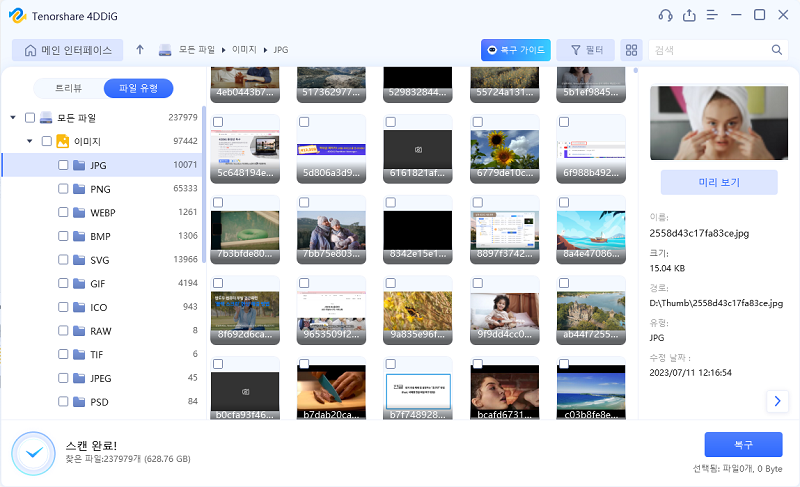
FAQs:
메모리가 가득 찬 SD 카드 오류를 어떻게 고칠 수 있나요?
SD 카드가 가득 찬 경우 오류를 고치는 가장 좋은 방법은 파일을 다른 장치로 이전하거나 불필요한 파일을 삭제하는 것입니다. 중요한 파일을 삭제하기 전에 SD 카드 복구 프로그램을 사용하여 필요한 파일을 저장할 수도 있습니다.
고프로 9 SD 카드 오류를 어떻게 고칠 수 있나요?
고프로 9 또는 고프로 SD 카드 오류 Hero 7과 관련하여 SD 카드 오류가 발생하면 먼저 SD 카드가 올바르게 삽입되었는지 확인하세요. 오류가 계속되면 SD 카드와 슬롯을 청소하고 펌웨어를 업데이트하거나 고프로를 초기화하거나 CHKDSK를 실행하거나 SD 카드를 포맷하는 등의 방법을 시도할 수 있습니다.
손상된 SD 카드에서 데이터를 복구할 수 있나요?
예, 손상된 SD 카드에서 데이터를 복구하는 것이 가능합니다. Tenorshare 4DDiG 복구 프로그램을 사용하여 손실된 데이터를 스캔하고 복구할 수 있습니다.
요약
이 가이드는 고프로 SD 카드 오류를 빠르고 효과적으로 고치는 방법에 대한 자세한 지침을 제공합니다. SD 카드를 포맷하는 기본 단계부터 더 고급 스러운 해결책에 이르기까지, 이 가이드에서는 고프로 SD 카드 오류에 대한 해결책을 단계별로 설명합니다. 또한 앞으로 발생할 수 있는 고프로 SD 카드 오류를 방지하는 팁도 제공합니다. 포맷된 고프로 SD 카드에서 데이터를 신뢰할 수 있고 효율적으로 복구하려면 Tenorshare 4DDiG 데이터 복구 소프트웨어를(Tenorshare 4DDiG data recovery software) 사용하는 것이 가장 좋습니다.